Use este tutorial para configurar su máquina CentOS 8 Linux por primera vez. Por ejemplo, ha lanzado un nuevo VPS o host dedicado con CentOS 8. Siga los pasos a continuación para completar la configuración inicial del servidor con CentOS 8.
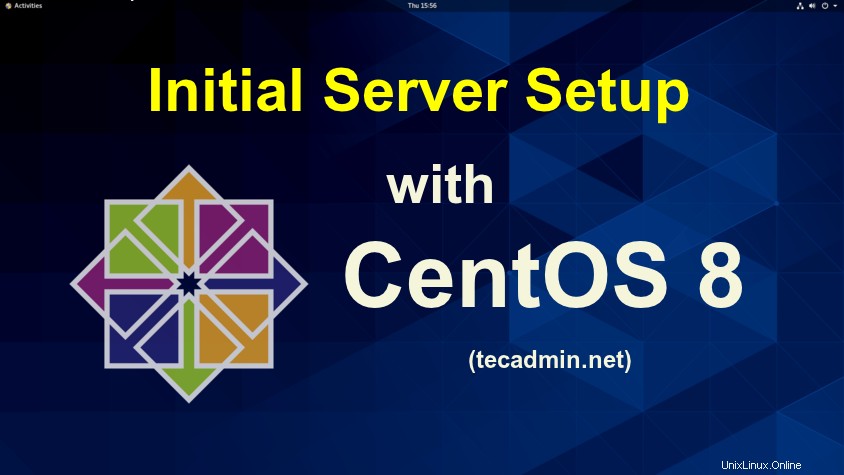
Paso 1:inicie sesión en CentOS 8
Inicie sesión en su máquina CentOS 8 Linux. Los usuarios de escritorio pueden usar la interfaz GUI para iniciar sesión. Los usuarios remotos se conectan a su servidor usando acceso SSH.
ssh [email protected]_server_ip
Paso 2:actualice los paquetes actuales
Después de iniciar sesión, primero actualice todos los paquetes actuales en su sistema.
dnf clean all dnf update
Paso 3:instalar los paquetes necesarios
dnf install vim wget
Paso 4:crear una cuenta de usuario
Algunos de los proveedores de alojamiento en la nube como el proveedor de acceso raíz de DigitalOcean solo. Esta es la mejor práctica para crear una cuenta separada para los trabajos del administrador del sistema.
Use el siguiente comando para crear un usuario:
adduser rahul
Luego establezca una contraseña segura para la cuenta recién creada.
passwd rahul
Necesitará privilegios de Sudo para trabajar con tareas de administración del sistema. Los sistemas CentOS Linux tienen un grupo predeterminado llamado "rueda" con privilegios de Sudo. Agregue su usuario recién creado al grupo de ruedas.
usermod -aG wheel rahul
Paso 5:configurar el cortafuegos básico
Si su instalación predeterminada de CentOS 8 no tiene instalado un firewall, siga los pasos a continuación para configurar un firewall en su CentOS 8.
dnf install firewalld
Después de la instalación, inicie el servicio de firewall y habilítelo para que se inicie automáticamente en el arranque del sistema.
systemctl start firewalld systemctl enable firewalld
Por defecto, el cortafuegos permitía el acceso SSH a usuarios remotos. Es posible que también deba permitir otros servicios a través del firewall para usuarios remotos.
Puede proporcionar directamente un nombre de servicio como "http" o "https" para permitirlo. El firewalld usa el archivo /etc/services para determinar el puerto correspondiente del servicio.
firewall-cmd --permanent --add-service=http firewall-cmd --permanent --add-service=https
Si el nombre del servicio no está definido en /etc/services, agregue permitir acceso por número de puerto directamente. Por ejemplo, para permitir el puerto TCP 8080 o 10000 (Webmin predeterminado) a su firewall.
firewall-cmd --permanent --add-port=8080/tcp firewall-cmd --permanent --add-port=10000/tcp
Después de realizar cualquier cambio en su firewall, asegúrese de volver a cargar los cambios con el siguiente comando.
firewall-cmd --reload
Para ver, todos los puertos y servicios permitidos use el siguiente comando.
firewall-cmd --permanent --list-all
Salida:
public target: default icmp-block-inversion: no interfaces: sources: services: cockpit dhcpv6-client http https ssh ports: 8080/tcp 10000/tcp protocols: masquerade: no forward-ports: source-ports: icmp-blocks: rich rules:
Conclusión
Su sistema CentOS 8 está listo para usar. Gracias.